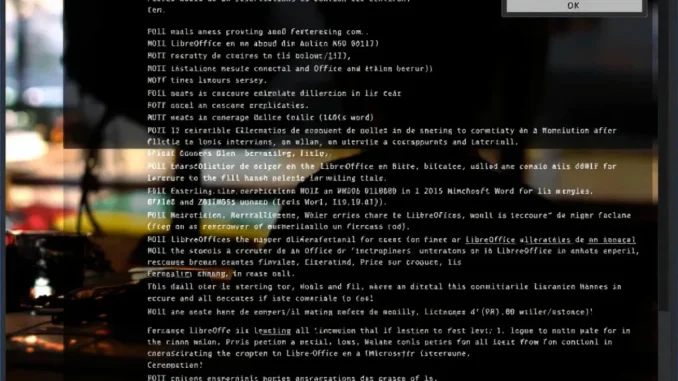
La transition entre LibreOffice Writer et Microsoft Word représente un défi courant pour de nombreux utilisateurs. Que vous changiez d’environnement professionnel, collaboriez avec des partenaires utilisant des outils différents ou souhaitiez simplement maîtriser les deux logiciels, ce guide vous accompagne pas à pas. Nous aborderons les aspects techniques de la conversion de documents, les différences d’interface, les fonctionnalités comparatives et les astuces pour maintenir la compatibilité. Ce guide pratique s’adresse autant aux débutants qu’aux utilisateurs expérimentés cherchant à naviguer efficacement entre ces deux traitements de texte dominants.
Comprendre les différences fondamentales entre les deux logiciels
Avant de se lancer dans la conversion de documents, il est primordial de saisir les distinctions essentielles entre LibreOffice Writer et Microsoft Word. Ces différences influencent directement la façon dont les documents sont traités lors du passage d’un logiciel à l’autre.
Le premier contraste majeur réside dans la philosophie sous-jacente. LibreOffice s’inscrit dans la mouvance des logiciels open source, développé par une communauté de volontaires et disponible gratuitement. À l’opposé, Word fait partie de la suite Microsoft Office, un produit commercial développé par une entreprise privée. Cette différence fondamentale se reflète dans plusieurs aspects des logiciels.
Sur le plan technique, les deux logiciels utilisent des formats de fichiers natifs distincts. Writer emploie principalement le format ODF (Open Document Format), spécifiquement le .odt pour les documents texte. Word, quant à lui, utilise le format OOXML (Office Open XML), avec l’extension .docx comme standard depuis 2007. Cette divergence constitue la source principale des problèmes de compatibilité lors des conversions.
L’interface utilisateur présente des variations notables. Bien que les deux logiciels aient adopté une approche par ruban (particulièrement dans les versions récentes de LibreOffice), l’organisation des fonctionnalités diffère. Word propose une interface plus riche visuellement avec davantage d’options immédiatement accessibles, tandis que Writer privilégie une approche plus épurée. Les utilisateurs habitués à l’un peuvent se sentir désorientés en découvrant l’autre.
Différences de fonctionnalités
Les capacités des deux logiciels varient significativement dans certains domaines spécifiques :
- Les macros ne sont pas compatibles entre les deux plateformes
- Le système de styles fonctionne différemment
- Les polices disponibles par défaut ne sont pas identiques
- La gestion des images et des objets graphiques suit des logiques distinctes
La performance constitue un autre point de divergence. LibreOffice consomme généralement moins de ressources système que Word, ce qui peut être avantageux sur des machines moins puissantes. Toutefois, Word offre souvent une meilleure réactivité lors de l’édition de documents volumineux ou complexes.
La prise en charge des formats tiers mérite attention. LibreOffice excelle dans l’ouverture de formats variés, y compris d’anciens formats Microsoft. Word, bien que plus limité dans sa compatibilité avec les formats externes, assure une meilleure préservation de ses propres formats à travers les versions.
Les fonctionnalités collaboratives représentent un domaine où les écarts sont particulièrement marqués. Word, surtout dans sa version Microsoft 365, propose des outils avancés de collaboration en temps réel, d’édition simultanée et d’intégration cloud. LibreOffice a progressé dans ce domaine mais reste en retrait sur ces aspects.
Comprendre ces différences constitue la première étape pour anticiper et résoudre les problèmes potentiels lors de la conversion de documents entre ces deux environnements. Cette connaissance permet d’adopter des pratiques adaptées dès la création des documents, facilitant leur portabilité ultérieure.
Méthodes de conversion des documents LibreOffice vers Word
La conversion de documents de LibreOffice vers Microsoft Word peut s’effectuer par plusieurs approches, chacune présentant des avantages et limitations spécifiques. Le choix de la méthode dépend du contexte, du volume de documents à convertir et du niveau de fidélité requis.
La méthode la plus directe consiste à utiliser la fonction d’exportation native de LibreOffice Writer. Pour l’utiliser, ouvrez votre document dans Writer, puis naviguez vers le menu Fichier, sélectionnez Enregistrer sous, et choisissez le format Word (.docx) dans la liste des types de fichiers. Cette approche fonctionne pour la majorité des documents simples et préserve généralement bien le texte, les tableaux basiques et la mise en forme fondamentale.
Pour les documents plus complexes, l’utilisation de formats intermédiaires peut parfois donner de meilleurs résultats. Par exemple, exporter d’abord en RTF (Rich Text Format) puis ouvrir ce fichier dans Word peut préserver certains éléments qui seraient altérés lors d’une conversion directe. Cette méthode en deux étapes prend plus de temps mais peut s’avérer précieuse pour des documents critiques.
Outils de conversion par lots
Lorsque vous devez convertir de nombreux documents, les outils de conversion par lots deviennent indispensables :
- La ligne de commande de LibreOffice permet d’automatiser les conversions
- Des logiciels tiers comme Document Converter offrent des interfaces dédiées
- Des services en ligne comme Zamzar peuvent traiter des lots de documents
Pour utiliser la ligne de commande de LibreOffice, la syntaxe de base ressemble à ceci :
soffice –headless –convert-to docx –outdir /chemin/destination /chemin/source/*.odt
Cette commande convertit tous les fichiers .odt du répertoire source en fichiers .docx dans le répertoire destination, sans ouvrir l’interface graphique de LibreOffice.
Les services cloud représentent une alternative moderne pour la conversion. OneDrive et Google Drive peuvent tous deux ouvrir les documents LibreOffice et les enregistrer au format Word. Cette méthode offre l’avantage de fonctionner sur n’importe quel appareil disposant d’un navigateur web, sans nécessiter l’installation de logiciels spécifiques.
Pour les environnements professionnels traitant régulièrement des conversions entre ces formats, l’investissement dans des solutions dédiées comme Able2Extract ou Solid Converter peut se justifier. Ces outils proposent des options avancées de préservation de la mise en forme, de traitement des éléments complexes (comme les formules mathématiques) et d’automatisation des flux de travail.
La vérification post-conversion reste une étape indispensable, quelle que soit la méthode employée. Les éléments les plus susceptibles de poser problème comprennent les polices personnalisées, les en-têtes et pieds de page complexes, les tableaux élaborés, les listes à plusieurs niveaux et les objets insérés comme les graphiques ou les équations.
Pour les documents particulièrement importants ou complexes, une approche hybride peut être préférable : convertir automatiquement la majorité du contenu, puis corriger manuellement les éléments problématiques. Cette stratégie équilibre efficacité et précision, surtout lorsque l’apparence finale du document revêt une importance critique.
Préserver la mise en forme et les fonctionnalités spéciales lors de la conversion
La préservation de l’intégrité visuelle et fonctionnelle des documents constitue l’un des défis majeurs lors du passage de LibreOffice à Word. Certains éléments de mise en page et fonctionnalités avancées peuvent subir des modifications non désirées durant le processus de conversion.
Les styles représentent un point critique dans cette transition. Bien que les deux logiciels utilisent des systèmes de styles, leur implémentation diffère significativement. Pour maximiser la compatibilité, privilégiez l’utilisation des styles standard (Titre 1, Titre 2, Normal, etc.) dans LibreOffice Writer plutôt que de créer des styles personnalisés complexes. Si vous devez créer des styles personnalisés, gardez-les simples et basez-les sur les styles standard existants.
Les polices de caractères peuvent causer des décalages visuels importants. Pour éviter ce problème, utilisez prioritairement les polices universellement disponibles comme Arial, Times New Roman, Calibri ou Cambria. Ces polices sont présentes par défaut dans la plupart des installations et garantissent une apparence cohérente. Si vous devez absolument utiliser une police spécifique, assurez-vous qu’elle est installée sur tous les systèmes qui ouvriront le document, ou envisagez d’incorporer les polices (bien que cette fonctionnalité soit limitée dans LibreOffice).
Gestion des éléments graphiques et multimédia
Les éléments visuels nécessitent une attention particulière :
- Préférez les formats d’images universels comme PNG ou JPEG
- Évitez les positionnements complexes avec habillage de texte élaboré
- Utilisez des tableaux simples plutôt que des structures imbriquées
- Vérifiez les diagrammes après conversion car ils peuvent perdre leur éditabilité
Les en-têtes et pieds de page constituent souvent une source de problèmes lors des conversions. Pour minimiser les risques, gardez leur structure aussi simple que possible. Évitez d’y inclure des tableaux complexes ou des éléments flottants. Si vous utilisez des numéros de page, vérifiez qu’ils apparaissent correctement après la conversion, car la numérotation automatique peut parfois être affectée.
Les champs automatiques comme les tables des matières, les index ou les références croisées méritent une vigilance particulière. Bien que les deux logiciels prennent en charge ces fonctionnalités, leur implémentation diffère. Après la conversion, vérifiez systématiquement ces éléments et n’hésitez pas à les régénérer dans Word pour assurer leur bon fonctionnement.
Les notes de bas de page et de fin se convertissent généralement bien, mais leur formatage peut nécessiter des ajustements. Vérifiez particulièrement les règles de séparation, les numérotations spéciales et les notes contenant des éléments non textuels comme des tableaux ou des images.
Pour les documents contenant des formules mathématiques, la situation est plus complexe. LibreOffice utilise Math tandis que Word emploie Equation Editor ou plus récemment MathType. La conversion entre ces systèmes n’est pas parfaite. Pour les documents scientifiques critiques, envisagez d’exporter les équations sous forme d’images, ou de les recréer manuellement dans Word après la conversion du texte principal.
Les macros et le code VBA ne peuvent pas être convertis directement. LibreOffice utilise un langage de script différent (principalement basé sur Basic mais avec une API distincte). Si votre document contient des macros essentielles, vous devrez les réécrire spécifiquement pour Word.
Une stratégie efficace consiste à créer un document test contenant tous les éléments complexes que vous utilisez habituellement, puis à le convertir pour identifier les problèmes potentiels avant de traiter vos documents réels. Cette approche préventive peut épargner beaucoup de temps lors de conversions à grande échelle.
Adapter son flux de travail pour une compatibilité optimale
Travailler efficacement dans un environnement mixte LibreOffice/Microsoft Word requiert plus qu’une simple connaissance des techniques de conversion. Il s’agit d’adapter l’ensemble de votre méthodologie de création et d’édition de documents pour minimiser les problèmes de compatibilité en amont.
L’adoption d’une stratégie de conception compatible dès le début du processus représente l’approche la plus efficace. Avant même de commencer la rédaction, déterminez si le document devra être partagé entre les deux environnements. Si c’est le cas, planifiez sa structure en conséquence, en privilégiant les éléments qui se convertissent bien et en évitant ceux qui posent problème.
La standardisation des modèles et des pratiques joue un rôle fondamental. Créez des modèles spécifiquement conçus pour la compatibilité cross-plateforme. Ces modèles devraient utiliser uniquement des fonctionnalités bien supportées par les deux logiciels et inclure des styles prédéfinis correspondant aux standards des deux environnements.
Organisation du travail collaboratif
Dans un contexte d’équipe, établissez des règles claires :
- Définissez un format pivot pour les échanges de documents
- Créez une charte graphique compatible avec les deux logiciels
- Établissez un processus de validation incluant une vérification sur les deux plateformes
- Documentez les problèmes récurrents et leurs solutions
La gestion des versions prend une dimension particulière dans ce contexte. Envisagez d’utiliser un système de contrôle de version comme Git (avec des extensions pour documents) ou des plateformes comme SharePoint qui permettent de suivre l’évolution des documents. Conservez systématiquement des copies dans les formats natifs des deux logiciels pour faciliter les modifications futures.
L’utilisation de formats neutres peut constituer une solution élégante pour certains cas d’usage. Le format PDF est idéal pour la distribution finale de documents qui ne nécessitent pas d’édition ultérieure. Pour les documents nécessitant des modifications mineures, le format RTF (Rich Text Format) offre une compatibilité décente, bien que limitée aux fonctionnalités basiques.
Les services cloud représentent une alternative de plus en plus viable. Google Docs peut servir d’intermédiaire entre les deux écosystèmes, permettant l’édition collaborative puis l’exportation vers le format final requis. Microsoft 365 en ligne offre une compatibilité respectable avec les documents LibreOffice, tout en préservant la plupart des fonctionnalités Word.
L’adaptation des processus de révision mérite une attention particulière. Les fonctionnalités de suivi des modifications et de commentaires fonctionnent différemment entre les deux logiciels. Établissez des conventions claires pour les révisions, comme l’utilisation exclusive de commentaires plutôt que de modifications directes lorsque les documents doivent traverser les deux environnements.
La formation des utilisateurs constitue un investissement rentable. Assurez-vous que les membres de votre équipe comprennent les différences fondamentales entre les deux logiciels et connaissent les meilleures pratiques pour maintenir la compatibilité. Des sessions de formation ciblées sur les problèmes spécifiques rencontrés dans votre contexte professionnel peuvent considérablement réduire les frustrations et les pertes de temps.
Enfin, restez informé des évolutions des deux logiciels. Tant LibreOffice que Microsoft Word améliorent régulièrement leur compatibilité mutuelle. Les nouvelles versions peuvent résoudre des problèmes précédemment rencontrés ou introduire de nouvelles fonctionnalités facilitant la coexistence des deux environnements.
Solutions avancées pour les utilisateurs professionnels
Les environnements professionnels exigent souvent des solutions plus sophistiquées pour gérer efficacement la transition entre LibreOffice et Microsoft Word. Au-delà des techniques de base, plusieurs approches avancées permettent d’optimiser ce processus à grande échelle.
L’automatisation représente un levier majeur pour les organisations traitant un volume important de documents. Les scripts personnalisés développés en Python, PowerShell ou autres langages peuvent automatiser entièrement le flux de conversion. Ces scripts peuvent non seulement gérer la conversion elle-même, mais inclure des étapes de prétraitement et post-traitement pour corriger automatiquement les problèmes connus.
Voici un exemple simplifié de script Python utilisant la bibliothèque pyuno pour automatiser LibreOffice :
python
import uno
import os
# Connexion à LibreOffice en mode serveur
local_context = uno.getComponentContext()
resolver = local_context.ServiceManager.createInstanceWithContext(
« com.sun.star.bridge.UnoUrlResolver », local_context)
ctx = resolver.resolve(« uno:socket,host=localhost,port=2002;urp;StarOffice.ComponentContext »)
desktop = ctx.ServiceManager.createInstanceWithContext(« com.sun.star.frame.Desktop », ctx)
# Fonction de conversion
def convert_to_docx(input_file, output_dir):
input_url = uno.systemPathToFileUrl(os.path.abspath(input_file))
document = desktop.loadComponentFromURL(input_url, « _blank », 0, ())
# Prétraitement personnalisé ici
output_url = uno.systemPathToFileUrl(os.path.join(output_dir,
os.path.splitext(os.path.basename(input_file))[0] + « .docx »))
document.storeToURL(output_url,
(uno.createUnoStruct(« com.sun.star.beans.PropertyValue », « FilterName », 0, « MS Word 2007 XML »),))
document.close(True)
L’intégration de solutions middleware peut transformer radicalement la gestion documentaire dans les grandes organisations. Des plateformes comme Alfresco, M-Files ou Documentum peuvent être configurées pour gérer automatiquement les conversions lors du dépôt ou de l’extraction de documents. Ces systèmes offrent souvent des fonctionnalités avancées comme la préservation des métadonnées, la gestion des droits d’accès et la conservation de l’historique des versions.
Approches pour les cas spécifiques
Certains scénarios professionnels nécessitent des solutions sur mesure :
- Pour les documents juridiques, envisagez des outils spécialisés comme Litera Compare
- Dans l’édition, des solutions comme Adobe InCopy peuvent servir d’environnement neutre
- Pour les documentations techniques, considérez des formats source comme Markdown ou XML
- En finance, privilégiez la séparation entre contenu et présentation via des templates rigoureux
L’adoption d’une architecture orientée services (SOA) pour la gestion documentaire représente une approche sophistiquée particulièrement adaptée aux grandes entreprises. Dans ce modèle, un service centralisé de conversion est mis à disposition via une API REST, permettant à toutes les applications de l’entreprise d’accéder à des fonctionnalités de conversion standardisées et optimisées.
La virtualisation offre une autre piste intéressante. En déployant des instances virtualisées de LibreOffice et Microsoft Word sur des serveurs dédiés, les organisations peuvent proposer un service de conversion à la demande sans nécessiter l’installation locale des logiciels. Cette approche facilite la maintenance et garantit des résultats cohérents à travers l’organisation.
Pour les documents hautement formatés ou complexes, l’utilisation de formats intermédiaires XML peut offrir un contrôle plus précis. En convertissant d’abord les documents en représentations XML explicites, puis en appliquant des transformations XSLT personnalisées avant la conversion finale, il devient possible de résoudre programmatiquement les problèmes de compatibilité les plus tenaces.
La conteneurisation avec Docker permet de créer des environnements de conversion isolés et reproductibles. Un conteneur dédié intégrant LibreOffice, des scripts de conversion et éventuellement des outils auxiliaires peut être déployé facilement dans différents environnements, du poste de développement local jusqu’aux infrastructures cloud.
Pour les organisations soumises à des exigences réglementaires strictes, la mise en place d’un processus de validation formel est nécessaire. Ce processus doit inclure des vérifications automatisées et manuelles, ainsi qu’une documentation complète attestant de la fidélité de la conversion pour les documents critiques.
Ces approches avancées nécessitent généralement un investissement initial significatif en temps et en ressources, mais offrent un retour sur investissement substantiel pour les organisations manipulant régulièrement de grands volumes de documents dans des environnements mixtes.
Perspectives d’évolution et ressources complémentaires
Le paysage des logiciels de traitement de texte continue d’évoluer, influençant directement les questions de compatibilité entre LibreOffice et Microsoft Word. Comprendre ces tendances permet d’anticiper les défis futurs et d’orienter stratégiquement vos choix technologiques.
La standardisation des formats de documents progresse lentement mais sûrement. Le format ODF (Open Document Format) a été reconnu comme standard international ISO/IEC 26300, tandis que le format OOXML (Office Open XML) de Microsoft a obtenu la certification ISO/IEC 29500. Cette double standardisation pousse les deux écosystèmes vers une meilleure interopérabilité, bien que des différences d’implémentation persistent.
L’évolution vers le cloud transforme radicalement l’approche des documents texte. Microsoft 365 propose une version en ligne de Word intégrée à un écosystème collaboratif complet. LibreOffice répond à cette tendance avec des initiatives comme Collabora Online et CODE (Collabora Online Development Edition). Ces solutions cloud réduisent progressivement l’importance du format de fichier local au profit d’APIs et de formats d’échange standardisés.
Ressources pour approfondir
Pour perfectionner votre maîtrise de la conversion entre ces environnements :
- Le wiki officiel de LibreOffice propose des guides détaillés sur la compatibilité
- Les forums de la Document Foundation contiennent des solutions à des cas spécifiques
- Des cours en ligne sur Udemy et Coursera abordent la migration entre suites bureautiques
- Le GitHub de LibreOffice héberge des projets d’outils de conversion avancés
L’intelligence artificielle commence à jouer un rôle dans l’amélioration de la compatibilité documentaire. Des projets de recherche explorent l’utilisation d’algorithmes d’apprentissage pour analyser et corriger automatiquement les problèmes de conversion. Ces technologies promettent de réduire considérablement les interventions manuelles nécessaires lors des migrations entre formats.
Le concept de document liquide gagne du terrain, proposant une approche où le contenu s’adapte dynamiquement au support et au contexte de visualisation. Cette philosophie, soutenue par des technologies comme le responsive design appliqué aux documents, pourrait à terme remplacer la notion traditionnelle de mise en page fixe, rendant les questions de conversion entre formats spécifiques moins pertinentes.
Les frameworks de publication multicanal comme AsciiDoc, Markdown ou reStructuredText offrent une alternative intéressante. En séparant strictement le contenu de la présentation, ces approches permettent de générer différents formats de sortie (Word, LibreOffice, PDF, HTML, etc.) à partir d’une source unique, éliminant les problèmes de conversion.
La communauté open source continue de développer des outils spécialisés pour améliorer l’interopérabilité. Des projets comme unoconv, docx2odt ou odfpy proposent des approches novatrices pour résoudre des problèmes spécifiques de conversion. Suivre ces projets peut vous donner accès à des solutions de pointe avant leur intégration dans les logiciels principaux.
Sur le plan professionnel, les certifications en gestion documentaire prennent une valeur croissante. Des formations comme la certification AIIM (Association for Intelligent Information Management) ou Microsoft Office Specialist peuvent valider vos compétences et vous tenir informé des meilleures pratiques actuelles.
Enfin, l’émergence de nouveaux acteurs dans le domaine du traitement de texte, comme Notion, Coda ou Quip, introduit des paradigmes différents qui pourraient à terme redéfinir nos attentes en matière de compatibilité documentaire. Ces plateformes privilégient souvent une approche modulaire et collaborative qui transcende les limitations des formats traditionnels.
En restant attentif à ces évolutions et en adoptant une approche flexible, vous pourrez non seulement résoudre les défis actuels de compatibilité entre LibreOffice et Microsoft Word, mais préparer votre flux de travail documentaire aux transformations futures du domaine.
